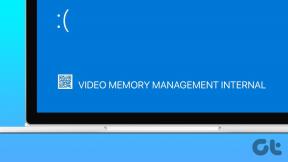Remediați instrumentele Daemon care nu pot accesa fișierul imagine MDF - TechCult
Miscellanea / / April 06, 2023
Daemon Tools sunt instrumente de imagistică pentru PC, acest instrument poate fi instalat în sistemele de operare Windows și Mac. Programul Daemon vă permite să creați până la 4 unități CD sau DVD virtuale, astfel încât să puteți utiliza conținutul CD/DVD-urilor dumneavoastră. Programul Daemon creează protecție împotriva copierii fără a intra în nicio restricție. Acceptă atât formatele DT, cât și formatele SCSI. De multe ori utilizatorii găsesc că Daemon Tools nu poate accesa fișierul imagine MDF eroare în timp ce încearcă să ruleze instrumentul. Mount image Erorile Daemon Tools sunt erori comune și pot fi cauzate de erori de sistem. În următorul ghid, vom discuta motivele și metodele de a remedia eroarea Daemon Tools care nu poate accesa fișierul imagine.

Cuprins
- Cum să remediați instrumentele Daemon care nu pot accesa fișierul imagine MDF
- Metoda 1: Rulați Daemon Tools ca administrator
- Metoda 2: Reparați fișierele de sistem
- Metoda 3: Actualizați driverul grafic
- Metoda 4: Revenire la actualizările driverelor grafice
- Metoda 5: Reinstalați driverele de dispozitiv
- Metoda 6: Rulați Scanarea malware
- Metoda 7: Modificați registrul de sistem
- Metoda 8: Reinstalați Daemon Tools
Cum să remediați instrumentele Daemon care nu pot accesa fișierul imagine MDF
Pot exista mai multe motive pentru care Daemon Tool nu poate accesa eroarea fișierului imagine MDF. Unele dintre motivele comune sunt menționate mai jos.
- Drivere de sistem învechite sunt unul dintre cele mai frecvente motive pentru această eroare.
- Încărcarea necorespunzătoare a Daemon Tools poate provoca, de asemenea, o serie de erori la montarea fișierelor cu instrumentul Daemon.
- Fișiere de sistem corupte sunt, de asemenea, uneori responsabili pentru această eroare.
- Configurare necorespunzătoare în registrul de sistem poate duce, de asemenea, la o serie de erori, cum ar fi Daemon Tools imposibilitatea de a accesa fișierul imagine problema MDF.
- Programe malware și viruși de asemenea, poate interfera cu Daemon Tools și poate duce la erori.
- Erori și erori cu Daemon Tools poate duce și la erori cu software-ul.
- Programe Windows corupte sunt, de asemenea, responsabili pentru această eroare.
Următorul ghid vă va oferi metode pentru a rezolva problema Daemon Tools care nu poate accesa fișierul imagine MDF.
Metoda 1: Rulați Daemon Tools ca administrator
Dacă primiți Daemon Tools, eroare în imposibilitatea de a accesa fișierul imagine MDF. Primul lucru pe care ar trebui să îl încercați să rezolvați problema de montare a imaginii Daemon Tools este să rulați instrumentul ca administrator. Rularea unui instrument specific cu privilegii administrative împiedică alte aplicații de fundal să interfereze cu procesul. Prin urmare, rularea Daemon Tool ca administrator ar putea rezolva această problemă.
1. În Meniul Start caută, tastează DAEMON Tools Lite și faceți clic pe Rulat ca administrator.
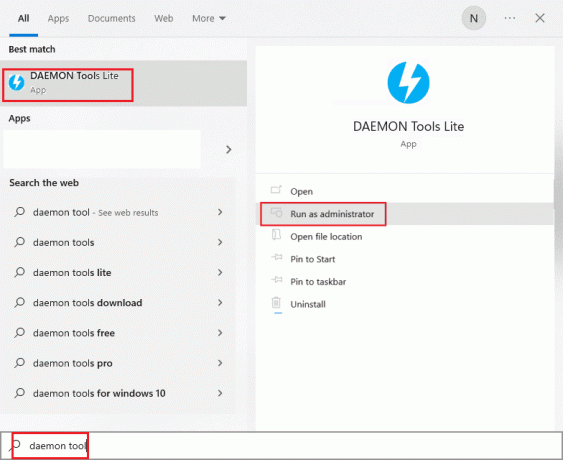
2. Clic Permite pentru a acorda instrumentului permisiunea de a face modificări pe computer.
Dacă rularea instrumentului ca administrator nu ajută, ar trebui să încercați următoarea metodă.
Metoda 2: Reparați fișierele de sistem
Uneori, Daemon Tools, care nu poate accesa fișierele imagine, erorile MDF sunt asociate cu diverse erori ale fișierelor de sistem. Aceste erori pot apărea din cauza fișierelor de sistem corupte sau deplasate greșit de pe computer. Fișierele de sistem corupte pot genera diverse erori pe computer, care pot fi o amenințare periculoasă. Prin urmare, ar trebui să luați în considerare repararea acestor fișiere. Windows a venit cu utilitare care vă pot ajuta să scanați și să reparați fișierele de sistem corupte. Scanarea SFC este un astfel de utilitar pe care îl puteți utiliza rulând linia de comandă. Consultați-ne Cum să reparați fișierele de sistem pe Windows 10 ghid pentru a rula în siguranță scanări pentru a localiza și repara fișierele de sistem corupte de pe computer.

Citește și:Remediați eroarea NSIS la lansarea programului de instalare în Windows 10
Metoda 3: Actualizați driverul grafic
Un driver DVD de sistem corupt este adesea considerat cel mai frecvent motiv pentru eroarea Daemon Tool pe computerele cu Windows 10. Pentru a rezolva problema recurentă a imaginii de montare Daemon Tools, ar trebui să luați în considerare actualizarea driverului DVD de pe computer. Orice problemă cu șoferul poate fi supărătoare, prin urmare, citiți ghidul nostru pentru Actualizați driverele grafice în Windows 10.
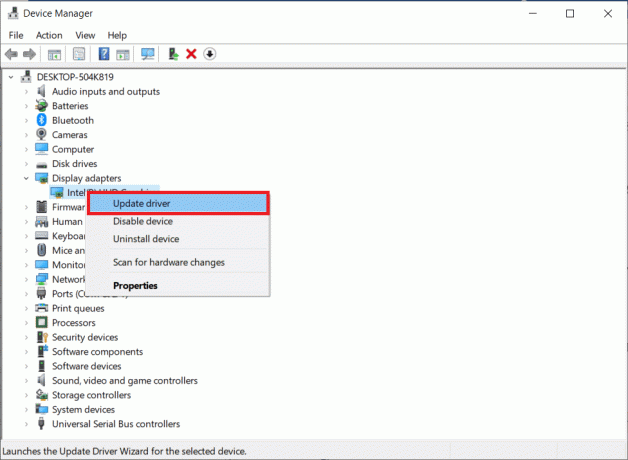
Dacă actualizarea driverului nu remediază eroarea Daemon Tools în imposibilitatea de a accesa problema fișierului imagine, încercați următoarea metodă.
Metoda 4: Revenire la actualizările driverelor grafice
Dacă vă confruntați cu probleme de compatibilitate, puteți oricând să reveniți la versiunea anterioară. Cu opțiunea de rulare a driverului în Windows 10, utilizatorii pot dezinstala driverele curente din sistem și pot reinstala automat driverele instalate anterior. Citiți ghidul nostru pentru Rollback drivere grafice pe Windows 10.
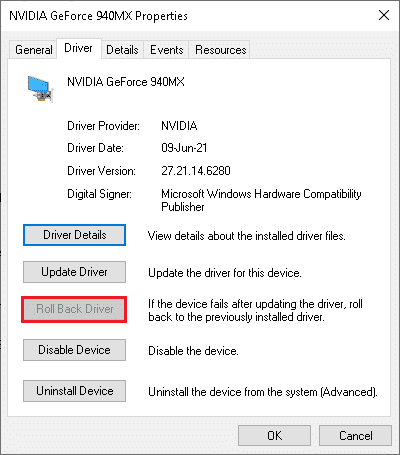
Citește și:Remediați driverele Windows găsite pentru dispozitivul dvs., dar au întâmpinat o eroare
Metoda 5: Reinstalați driverele de dispozitiv
Dacă actualizarea driverelor nu rezolvă problema Daemon Tools care nu poate accesa fișierul imagine MDF și continuați să aveți aceeași problemă pe care ar trebui să luați în considerare dezinstalarea și apoi reinstalarea driverelor DVD de pe dvs calculator. Puteți urma ghidul nostru pentru a dezinstala și a reinstala driverele pe Windows 10 pentru a o implementa.

Metoda 6: Rulați Scanarea malware
Problema cu Daemon Tool poate fi cauzată și de malware sau de un virus de pe computer. Virușii și programele malware pot cauza probleme grave computerului dvs. Pentru a rezolva o problemă de malware pe computer, puteți rula o scanare cu un antivirus terță parte. Ne puteți consulta Cum rulez o scanare antivirus pe computerul meu? și Cum să eliminați programele malware de pe computer în Windows 10 ghiduri pentru rezolvarea problemelor legate de malware.

Citește și: Remediați codul de eroare de sistem 1231 în Windows 10
Metoda 7: Modificați registrul de sistem
Una dintre metodele eficiente de a rezolva eroarea Daemon Tools care nu poate accesa fișierul imagine MDF este modificarea registrului de sistem. De cele mai multe ori motivul pentru care Daemon Tool nu este procesat este cauzat de fișierele de sistem. Puteți încerca să remediați eroarea Daemon Tools în imposibilitatea de a accesa problema fișierului imagine prin modificarea registrului de sistem.
Notă: Urmați ghidul nostru pentru Backup și restaurare fișiere de registry. Faceți o copie de rezervă a cheilor de registry pentru a reveni la setările anterioare în cazul unor erori manuale în timpul modificării
1. apasă pe Tastele Windows + R simultan pentru a deschide Alerga căsuță de dialog.
2. Tip Regedit.exe și loviți introducecheie pentru a deschide Editorul Registrului.

3. Navigați la următoarea locație cale.
Computer\HKEY_LOCAL_MACHINE\SYSTEM\CurrentControlSet\Control\Class\{4d36e965-e325-11ce-bfc1-08002be10318}

4. Aici, dacă localizați un folder numit filtrul superior sau filtrul inferior apoi selectați acele foldere și șterge folderele.

5. Dacă nu găsiți niciunul dintre aceste foldere, ștergeți toate celelalte foldere din această locație.
6. In cele din urma, reporniți computerul și vezi dacă problema a fost rezolvată.
Citește și:Cum se convertesc IMG în ISO
Metoda 8: Reinstalați Daemon Tools
Dacă metodele anterioare nu rezolvă problema Daemon Tools care nu poate accesa fișierul imagine MDF, puteți încerca să reinstalați Daemon Tool. Reinstalarea instrumentului va elimina toate fișierele de program.
1. Loveste Tasta Windows, tip Panou de control, apoi faceți clic pe Deschis.

2. Click pe Dezinstalează un program opțiunea de sub Programe.

3. Localiza Daemon Tools Lite și faceți clic dreapta pe el și faceți clic pe Dezinstalează.

4. Confirmați dezinstalarea și așteptați finalizarea procesului.
5. La instalare Daemon Tool mergeți la pagina de descărcare și selectați produsul Daemon Tools pe care îl doriți.
6. Acum, faceți clic pe DESCARCA opțiune.
Notă: Noi am instalat DAEMON Tools Lite ca exemplu.

7. Rulați fișierul descărcat fișier de instalare.
8. Selectați fie Plătit sau Licență gratuită și faceți clic pe De acord și continua buton.

9. Asteapta pentru instalarea proces pentru a finaliza.

10. În cele din urmă, faceți clic pe Închide pentru a închide configurarea sau puteți face clic pe Alerga butonul pentru a lansa aplicația pentru a monta imaginea în Daemon Tools.

Întrebări frecvente (FAQs)
Î1. Ce sunt Daemon Tools?
Ans. Daemon Tools sunt programe care vă ajută să montați fișiere de pe computer pe unități DVD și CD.
Q2. Driverele DVD pot duce la erori ale instrumentului Daemon?
Ans. da, un driver de sistem DVD corupt poate duce la diverse erori cu Daemon Tool, cum ar fi erori de montare a fișierelor.
Q3. Cum să remediați eroarea Daemon Tool care nu poate monta fișierul?
Ans. Puteți urma diferite metode pentru a rezolva eroarea fișierului imposibil de montat, cum ar fi scanarea computerului pentru fișiere corupte și malware, efectuarea unei resetari a computerului etc.
Recomandat:
- Cum să descărcați aplicația Google Pay pentru iPhone
- Remediați problema care nu folosește în prezent afișajul atașat la NVIDIA GPU Desktop
- Remediați eroarea neașteptată care vă împiedică să aplicați proprietăți
- Remediați eroarea 1310 Verificați dacă aveți acces la acel director
Sperăm că acest ghid a fost util și că ați reușit să remediați Daemon Tools nu poate accesa fișierul imagine MDF emisiune. Spune-ne ce metodă a funcționat pentru tine. Aruncă întrebările sau sugestiile în secțiunea de comentarii de mai jos.
Elon este un scriitor de tehnologie la TechCult. De aproximativ 6 ani scrie ghiduri practice și a acoperit multe subiecte. Îi place să acopere subiecte legate de Windows, Android și cele mai recente trucuri și sfaturi.